Streamlabs OBS로 작업 중인 경우 이미지가 뒤집힌 경우 웃거나 불쾌한 상황이 발생할 수 있습니다. 이러한 경우 이미지를 180도 회전하는 방법을 알고 있는 것이 중요합니다. 이 안내서는 웹캠이나 화면 녹화와 관계없이 Streamlabs OBS에서 이미지를 올바르게 맞출 수 있는 방법을 단계별로 안내합니다.
주요 포인트
- 이미지를 180도 회전하는 것은 Streamlabs OBS에서 쉽고 빠르게 수행할 수 있습니다.
- 회전시킬 소스를 선택해야 합니다.
- 웹캠 및 화면 녹화의 작업 방법은 거의 동일합니다.
단계별 안내
먼저 이미지를 회전하고자 하는 장면이 설정되어 있는지 확인해야 합니다. 예를 들어, 웹캠을 뒤집어 놓고 라이브 오프닝을 준비했다면 다음 단계를 수행해야 합니다:
첫 번째 단계는 180도 회전하려는 소스를 선택하는 것입니다. 웹캠 또는 화면 녹화일 수 있습니다. 이 예시에서는 웹캠을 사용합니다.
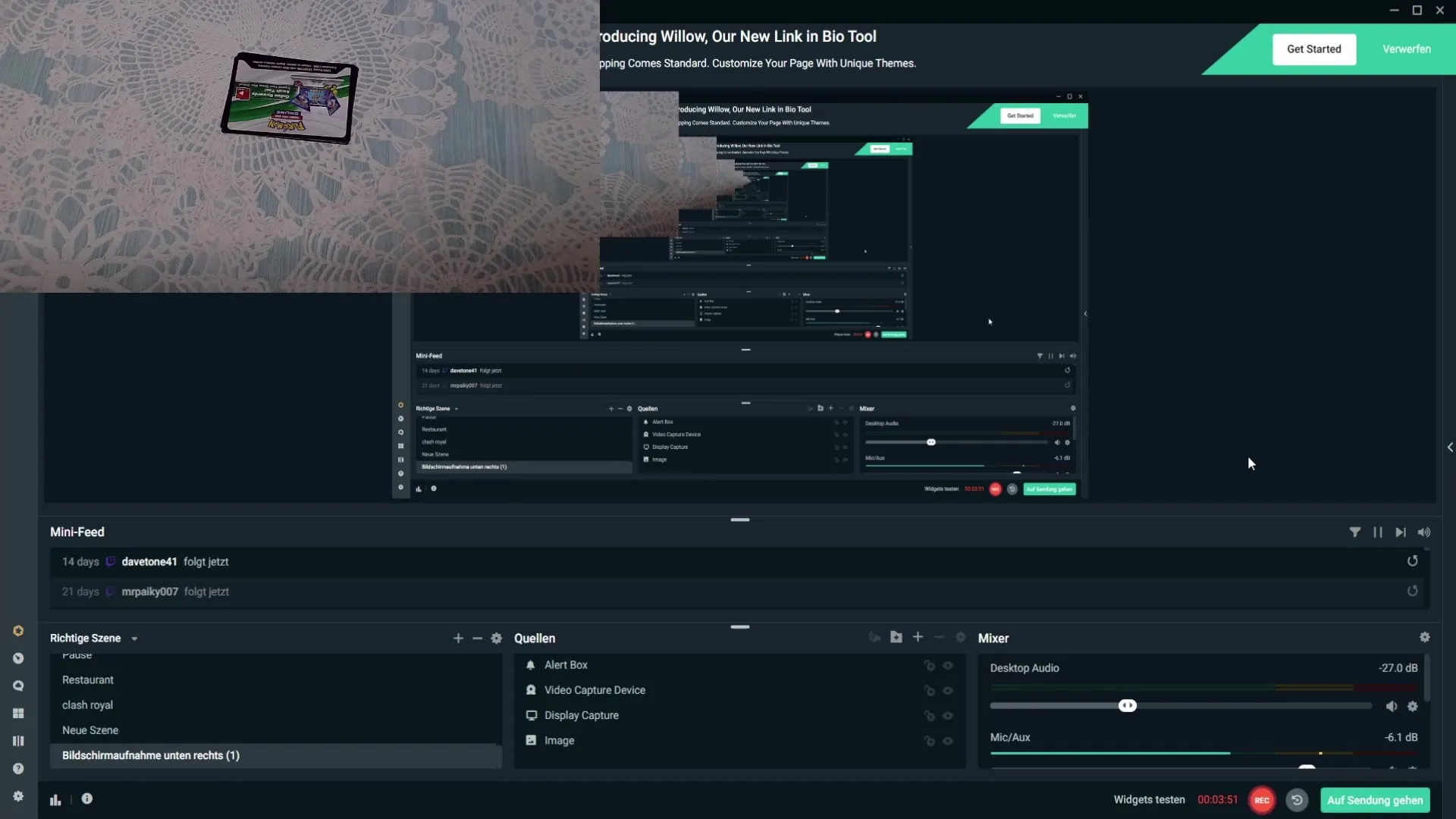
마우스 오른쪽 버튼을 클릭하면 컨텍스트 메뉴가 나타납니다. 여기서 "Transformieren" 옵션을 선택하여 회전 옵션을 볼 수 있습니다.
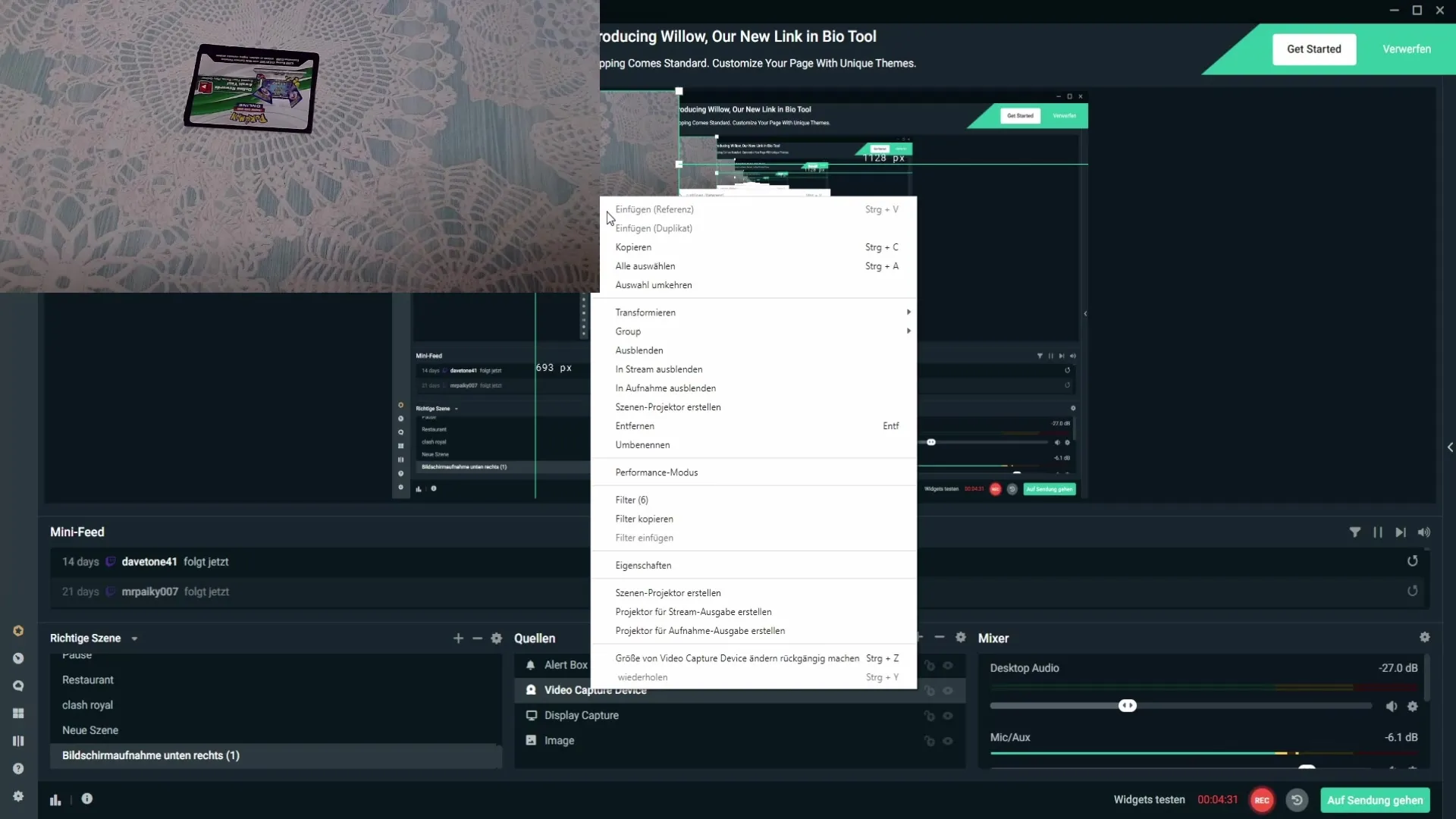
열리는 하위 메뉴에 "180° drehen" 옵션을 찾을 수 있습니다. 확인을 클릭하여 원하는 회전을 수행합니다.
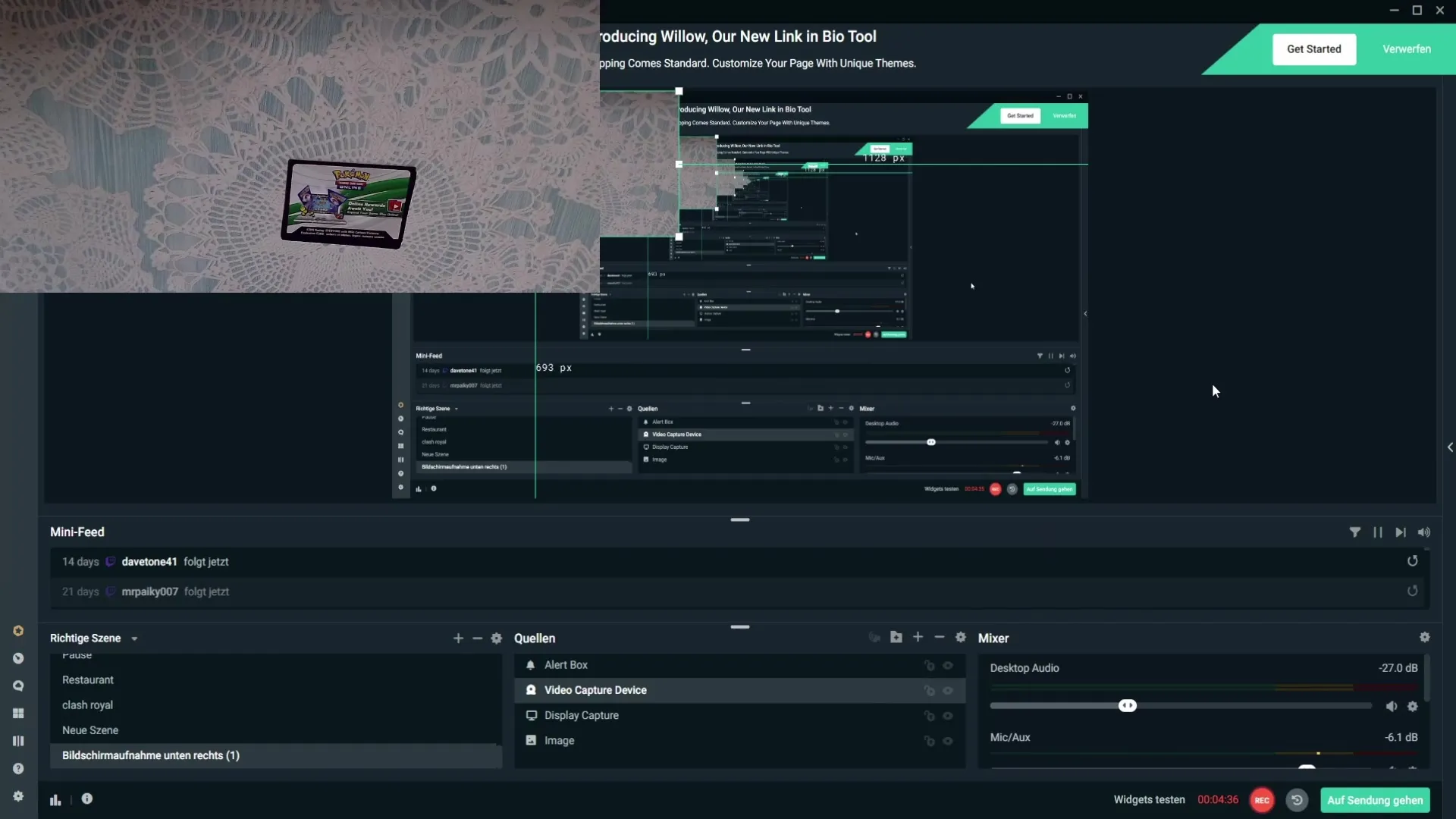
이것을 수행하면 이미지가 180도 회전된 것을 즉시 확인할 수 있습니다. 카메라에 이미지를 비춰 정확하게 맞춰졌는지 확인할 수 있습니다.
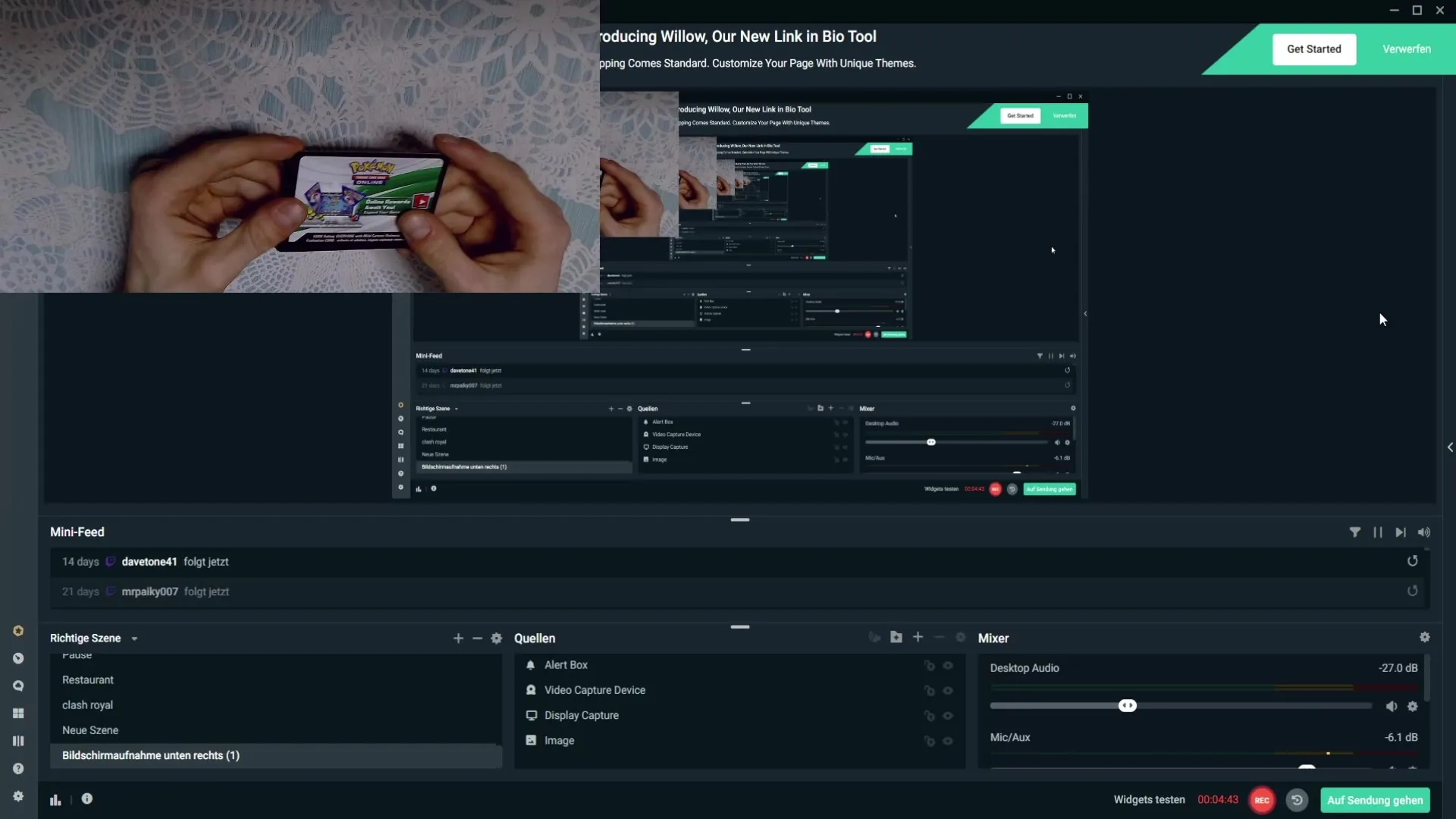
웹캠 이미지와 화면 녹화가 올바르게 표시되었음을 확인한 후 더 이상의 어려움 없이 스트리밍을 즐길 수 있습니다.
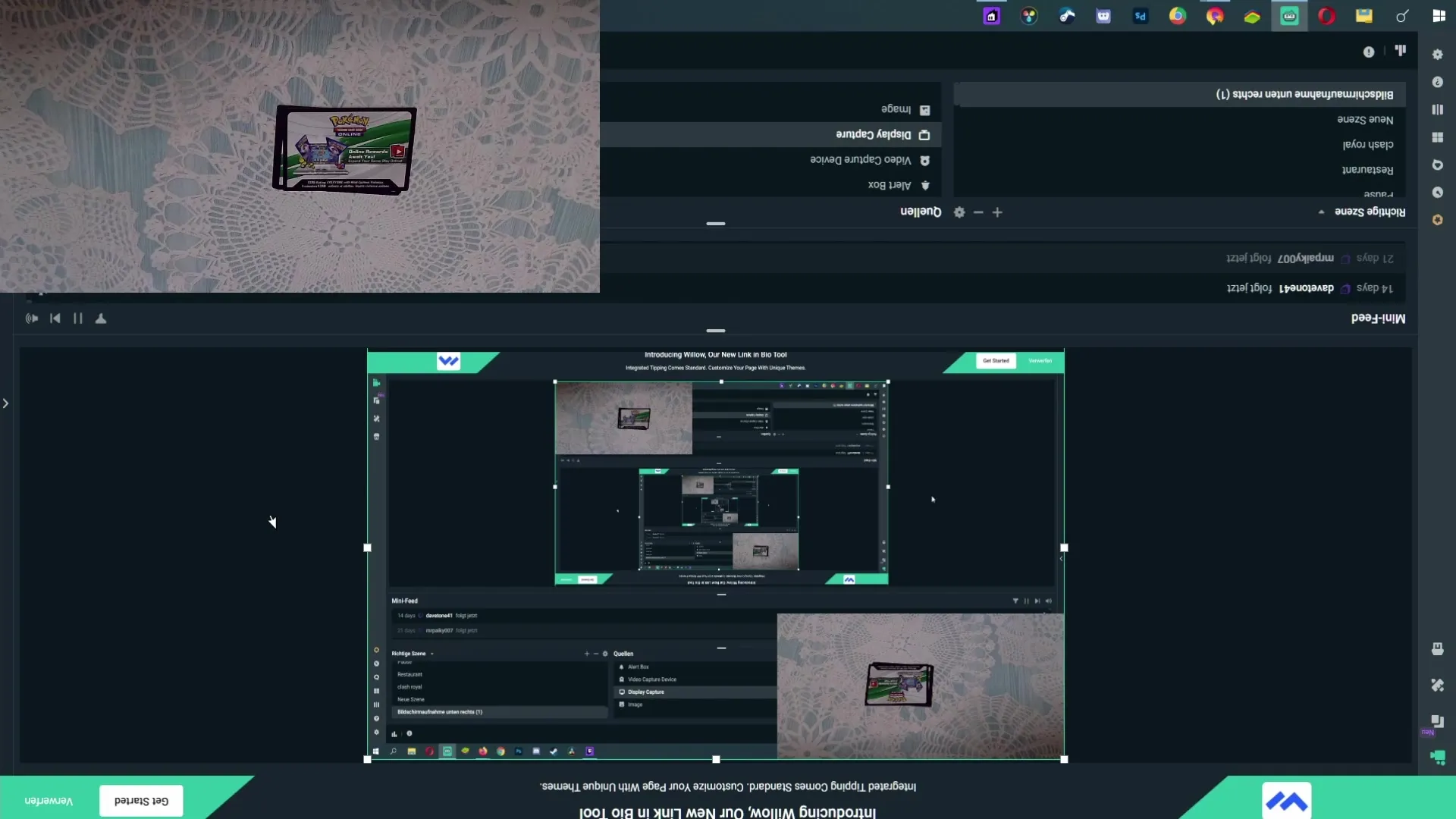
요약
이 안내서를 통해 Streamlabs OBS에서 이미지를 180도 회전하는 것이 얼마나 간단한지 알 수 있습니다. 웹캠 이미지뿐만 아니라 화면 녹화에도 동일한 방법이 적용됩니다. 간단한 단계로 모든 것이 올바르게 정렬되어 시청자에게 혼란을 주지 않을 수 있습니다.
자주 묻는 질문
Streamlabs OBS에서 이미지를 180도 회전하는 방법은?이미지 소스를 마우스 오른쪽 버튼으로 클릭하여 "Transformieren"을 선택한 다음 "180° drehen"을 선택하면 됩니다.
다시 이미지를 되돌릴 수 있나요?네, 이미지를 다시 되돌리려면 동일한 절차를 반복하면 됩니다.
이 안내서는 다른 이미지 소스에도 적용되나요?네, Streamlabs OBS의 모든 이미지 소스에 대해 회전해야 하는 경우 이 안내서가 적용됩니다.


